Некоторые опции macOS можно изменить лишь через системные настройки. При частом изменении параметров это очень неудобно.
В системе явно не хватает аналога панели управления из iOS с самыми нужными переключателями. Реализовать такую возможность можно при помощи приложения One Switch.
Сейчас расскажу про самые полезные и нужные опции данной утилиты.
1. Быстрая очистка рабочего стола
Данная фишка будет полезна всем, кто снимает скринкасты или включает демонстрацию своего рабочего стола другим пользователям.
Чтобы не выставлять на всеобщее обозрение свалку из рабочих файлов, документов и снимков экрана, можно в одно нажатие скрыть все данные с рабочего стола Mac.
2. Темная тема по расписанию
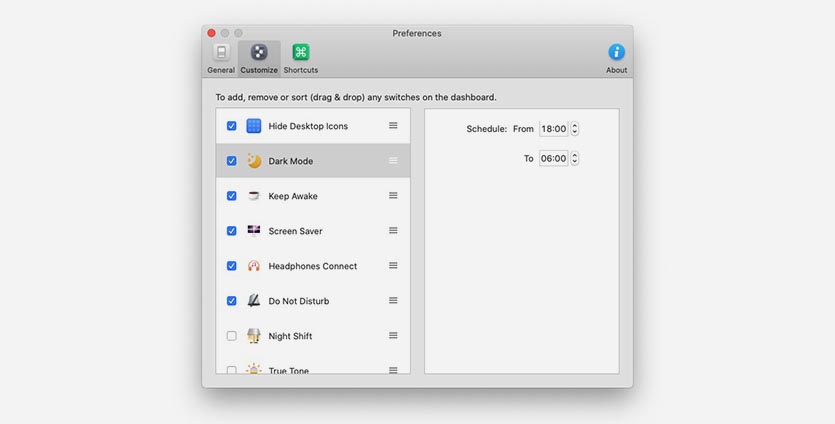
Купертиновцы добавили в macOS темную тему интерфейса, но система самостоятельно определяет время переключения между светлым и темным оформлением.
В большинстве случаев переключение происходит комфортно, но иногда нужно вручную переключаться на ту или иную тему либо задать свое удобное расписание для перехода к темному оформлению.
В приложении One Switch можно задать свое расписание или просто переключаться при помощи кнопки.
3. Отключение перехода в спящий режим
При рендеринге видео, обработке большого количества файлов или другом длительном процессе операционная система может запросто уйти в спящий режим.
Чтобы каждый раз не менять параметры энергосбережения на Mac, можно использовать сторонние утилиты, которые не дадут компьютеру уснуть установленный промежуток времени.
Можно воспользоваться бесплатной программой Caffeine или просто активировать еще одну фишку One Switch.
4. Режим Не беспокоить по расписанию

Еще одна недоработка программистов из Купертино – отсутствие таймера для режима Не беспокоить. Фишку удобно активировать на время срочной работы, телефонного разговора или совещания, а затем хотелось бы автоматически отключать режим, чтобы не пропустить важные уведомления.
Утилита умеет включать режим на несколько минут, часов или до следующего дня.
5. Быстрое подключение к AirPods
Беспроводные наушники Apple и Beats здорово переключаются между мобильными устройствами на iOS, но c Mac дружат не всегда. Иногда подключение происходит автоматически, а иногда приходится переходить в параметры Bluetooth, чтобы перенаправить звук на гарнитуру.
В таком случае пригодится еще дона фишка приложения – быстрое подключение к гарнитуре.
6. Отображение скрытых файлов в macOS
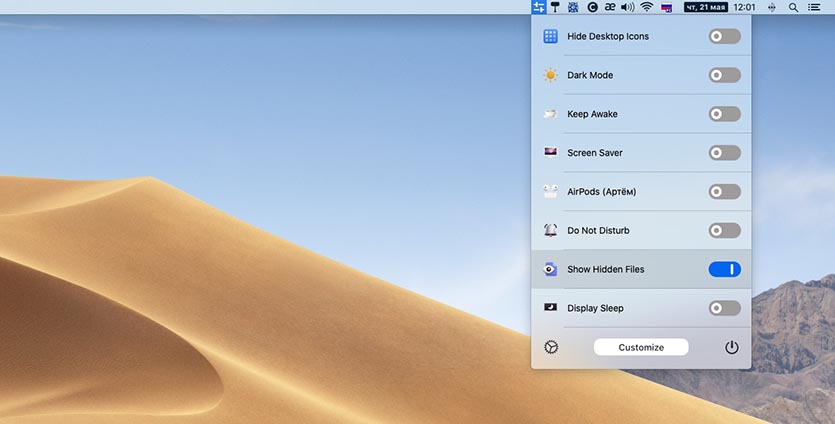
Есть сразу несколько способов для скрытия и отображения скрытых файлов на Mac.
Можно создать специальный скрипт для этого, выполнить команду в Terminal или нажать сочетание клавиш Command ⌘ + Shift ⇧ + . (точка). Делать это приходится так редко, что шорткат или команда забываются, а скрипт теряется в недрах файловой системы.
В меню One Switch есть специальный переключатель для этого.
7. Изменение разрешения дисплея
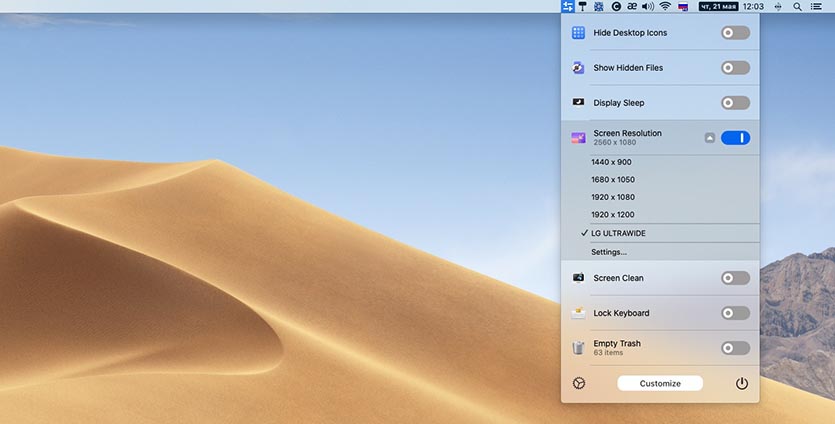
При работе с внешними мониторами часто приходится подстраивать разрешение экрана. Некоторые нестандартные варианты разрешения и вовсе могут быть скрыты в системных настройках.
Гораздо проще менять разрешения прямо из строки меню.
8. Другие полезные фишки
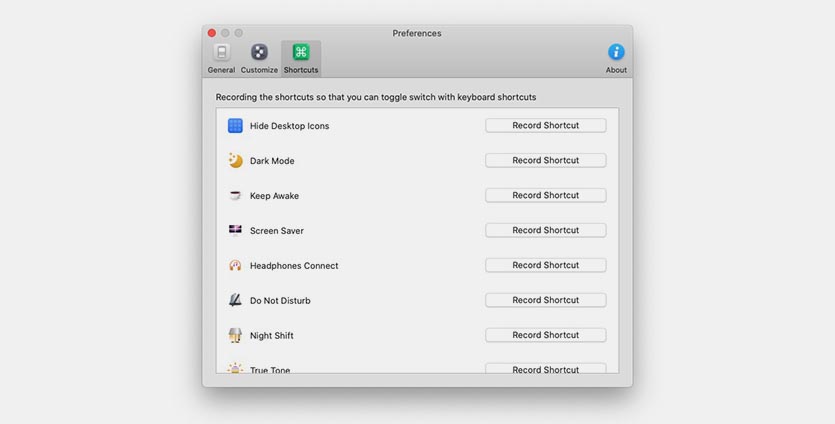
Утилита умеет быстро включать скринсейвер. Это может быть удобно для блокировки компьютера.
Есть возможность быстро включать или отключать Night Shift и True Tone. Приложение может заблокировать экран или клавиатуру Mac, например, для ее очистки без отключения от компьютера.
Самой главной дополнительной особенностью One Switch является возможность настроить шорткат на любой переключатель. Так для активации или деактивации любой опции даже не придется вызывать окно приложения из строки меню.
Всего в One Switch 17 функций, список постоянно пополняется. Разработчики активно развивают свое приложение. Ещё год назад в программе было всего четыре системных переключателя.
На сайте разработчика доступен бесплатный 7-дневный пробный период. Лицензия на один Mac обойдется в $4.99, а если скинуться с друзьями, можно купить 5 лицензий за $16.99.
Вот так можно добавить аналог Пункта управления из iOS на любой Mac.

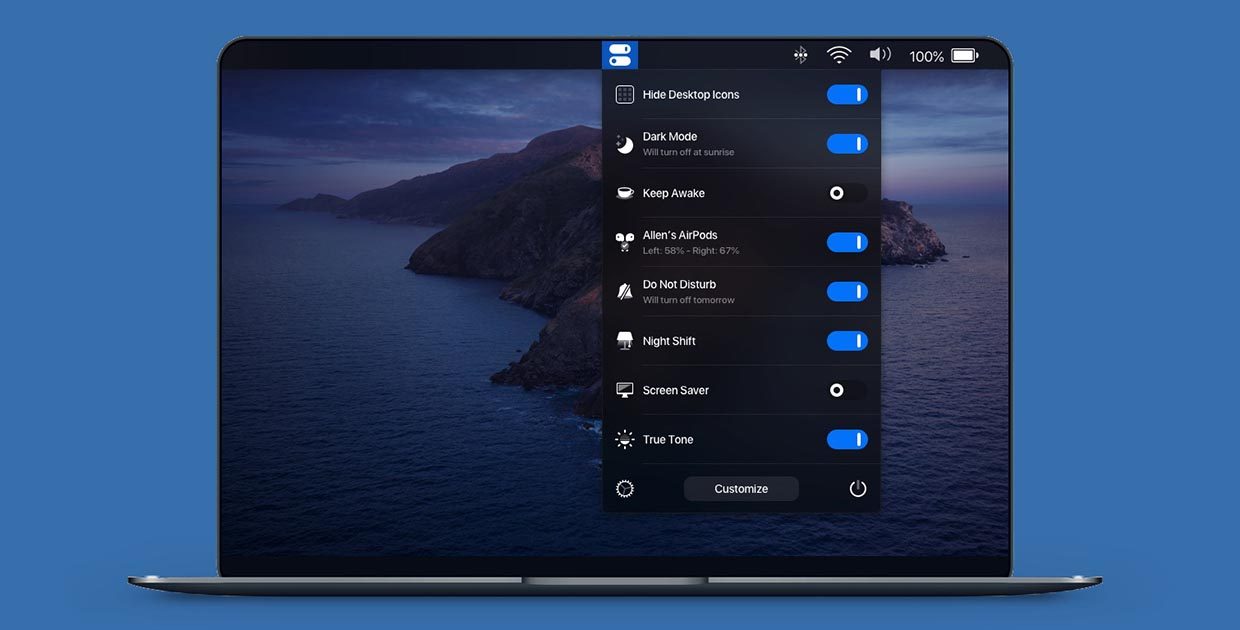






Прикольная штучка.